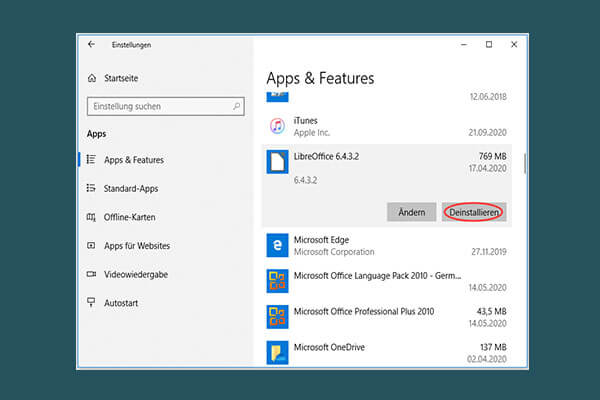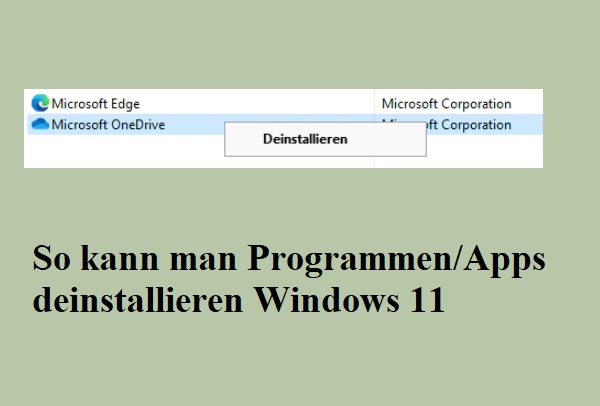Anaconda ist eine Open-Source-Distribution der Programmiersprachen Python und R, die für Data Science entwickelt wurde und dabei hilft, eine Umgebung für verschiedene Paketversionen zu schaffen. Anaconda ist auf Windows, macOS und Linux verfügbar.
Aus bestimmten Gründen kann es sein, dass Sie Anaconda von Ihrem Computer deinstallieren möchten. Es ist einfach, Anaconda auf Ihrem Windows-PC oder Mac zu installieren, aber es ist kompliziert, es zu entfernen, ganz zu schweigen von der Beseitigung aller Spuren, die es auf Ihrer Festplatte hinterlässt. Bei der Deinstallation von Anaconda von Mac oder Windows geht es nicht nur um die einfache Deinstallation dieser Distribution selbst, sondern auch um die zugehörigen Dateien.
Wenn Sie nach einer Möglichkeit suchen, Anaconda vollständig zu deinstallieren, sind Sie hier genau richtig.
So deinstallieren Sie Anaconda unter Windows 10/11
Es gibt zwei Möglichkeiten, wie Sie Anaconda von Ihrem Windows-Computer entfernen können: mit Anaconda-Clean und Uninstall-Anaconda.exe.
Verwenden Sie Anaconda-Clean zur Deinstallation von Anaconda
Um alle Spuren der Konfigurationsdateien und -verzeichnisse sowie des Programms selbst vollständig zu entfernen, können Sie das Programm anaconda-clean verwenden.
Stellen Sie dazu sicher, dass Ihr PC conda ausführen kann. Öffnen Sie die Anaconda-Eingabeaufforderung in Windows und führen Sie conda in der Befehlszeile aus. Wenn Sie die Fehlermeldung erhalten, dass ‚conda‘ nicht als interner oder externer Befehl, ausführbares Programm oder Batch-Datei erkannt wird, bedeutet dies, dass Anaconda nicht zur PATH-Umgebung hinzugefügt wurde.
Um dieses Problem zu lösen, können Sie Lösungen in diesem Beitrag finden – Gelöst: Conda wird nicht als interner oder externer Befehl erkannt. Starten Sie dann die Deinstallation, indem Sie die folgenden Anweisungen befolgen.
Schritt 1: Führen Sie im Prompt-Fenster conda install anaconda-clean aus, um das Paket anaconda-clean zu installieren.
Schritt 2: Geben Sie einen der folgenden Befehle ein:
anaconda-clean
anaconda-clean -yes
Wenn Sie den ersten Befehl verwenden, werden Sie aufgefordert, den Löschvorgang zu bestätigen, bevor Sie die einzelnen Dateien oder Verzeichnisse löschen. Wenn Sie das Argument -yes verwenden, können Sie alle Dateien und Verzeichnisse von Anaconda entfernen, ohne dass Sie aufgefordert werden, das Löschen jeder einzelnen Datei zu bestätigen.
Außerdem müssen Sie einige Dinge tun:
- Gehen Sie zu Systemsteuerung > Programm deinstallieren. Suchen Sie nach Anaconda, klicken Sie mit der rechten Maustaste darauf und deinstallieren Sie es.
- Öffnen Sie den Datei-Explorer, gehen Sie zu anaconda3\envs und anaconda3\pkgs, um diese Ordner in Ihrem Benutzerordner zu löschen.
Deinstallieren Sie Anaconda über Uninstall-Anaconda.exe
Im Installationsordner von Anaconda befindet sich eine ausführbare Datei namens Uninstall-Anaconda.exe. Sie kann verwendet werden, um Anaconda zu deinstallieren. Gehen Sie einfach zu C:\Benutzer\<Ihr_Benutzername, doppelklicken Sie auf dieses Deinstallationsprogramm und folgen Sie den Anweisungen auf dem Bildschirm, um diese Distribution von Ihrem Windows 10/11 PC zu entfernen. Danach müssen Sie auch die Ordner anaconda3\envs und anaconda3\pkgs löschen.
So deinstallieren Sie Anaconda auf Mac
Wenn Sie macOS verwenden, wie deinstallieren Sie Anaconda auf dem Mac?
Sie können auch das Tool anaconda-clean verwenden. Öffnen Sie einfach Terminal auf Ihrem Mac und führen Sie diese Befehle aus – conda install anaconda-clean und anaconda-clean oder anaconda-clean -yes. Um das gesamte Anaconda-Verzeichnis zu entfernen, können Sie den Befehl – rm -rf ~/anaconda3 in Terminal ausführen. Um Anaconda-Backups zu entfernen, führen Sie rm -rf ~/.anaconda_backup aus.
Außerdem können Sie Anaconda über den Finder vom Mac deinstallieren – verwenden Sie die Aktivitätsanzeige, um alle Prozesse von Anaconda zu beenden, gehen Sie zu Finder > Programme, um Anaconda zu finden, und verschieben Sie es in den Papierkorb. Navigieren Sie zum Menü Gehen, klicken Sie auf Zum Ordner gehen und löschen Sie einige zugehörige Dateien:
- ~/Library/Receipts/io.continuum.pkg.anaconda-client.bom
- ~/Library/Receipts/io.continuum.pkg.anaconda-client.plist
- ~/Library/Receipts/io.continuum.pkg.anaconda-project.bom
- ~/Library/Receipts/io.continuum.pkg.anaconda-project.plist
- ~/Library/Receipts/io.continuum.pkg.anaconda-navigator.bom
- ~/Library/Receipts/io.continuum.pkg.anaconda-navigator.plist
- ~/Library/Receipts/io.continuum.pkg.anaconda.bom
- ~/Library/Receipts/io.continuum.pkg.anaconda.plist
Letzte Worte
Das sind die grundlegenden Methoden zur Deinstallation von Anaconda. Ich hoffe, diese Methoden können Ihnen helfen, diese Distribution von Ihrem PC zu entfernen. Wenn Sie eine Idee haben, wie man Anaconda auf Mac und Windows deinstallieren kann, hinterlassen Sie einen Kommentar, um es uns mitzuteilen.